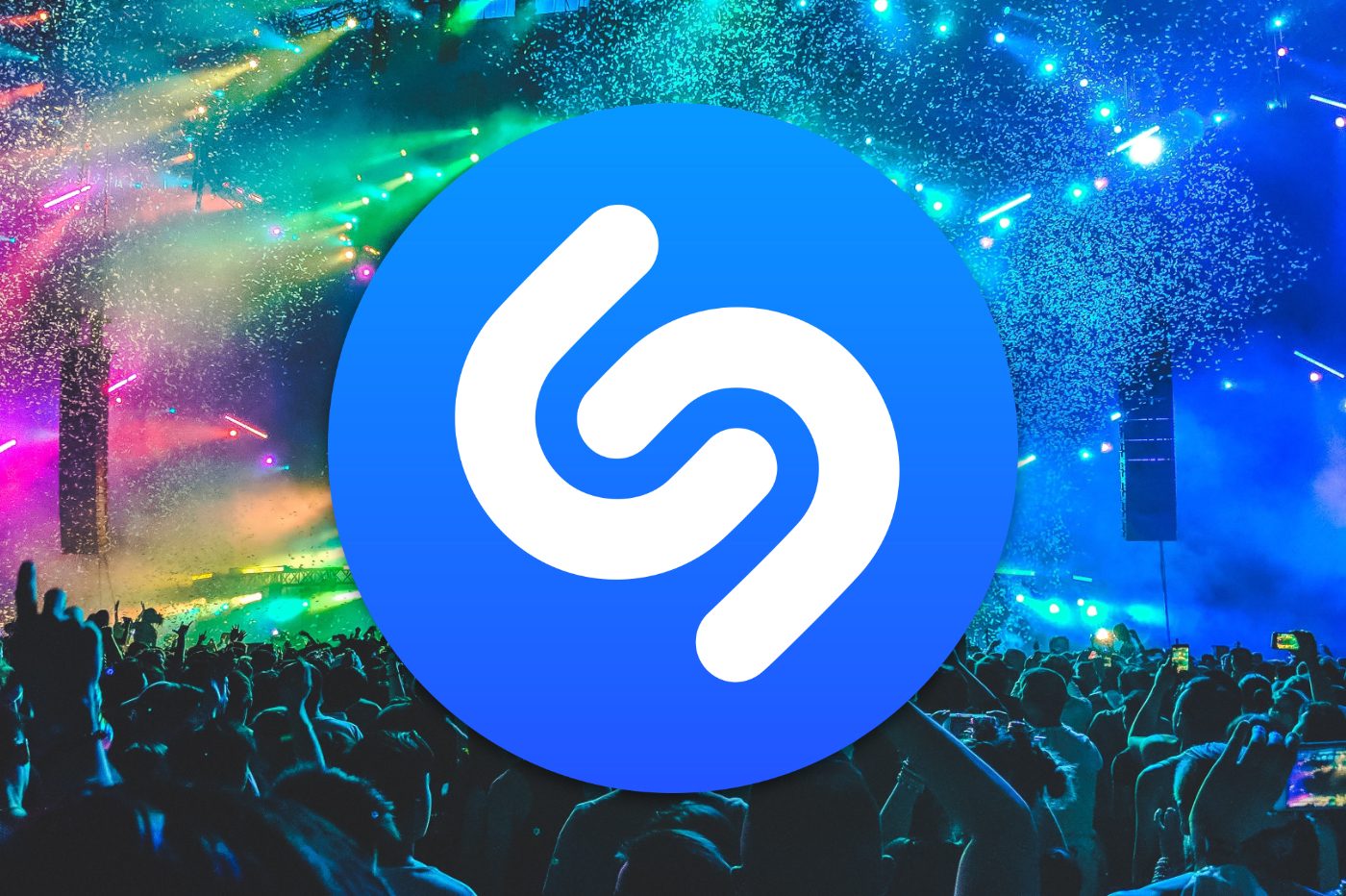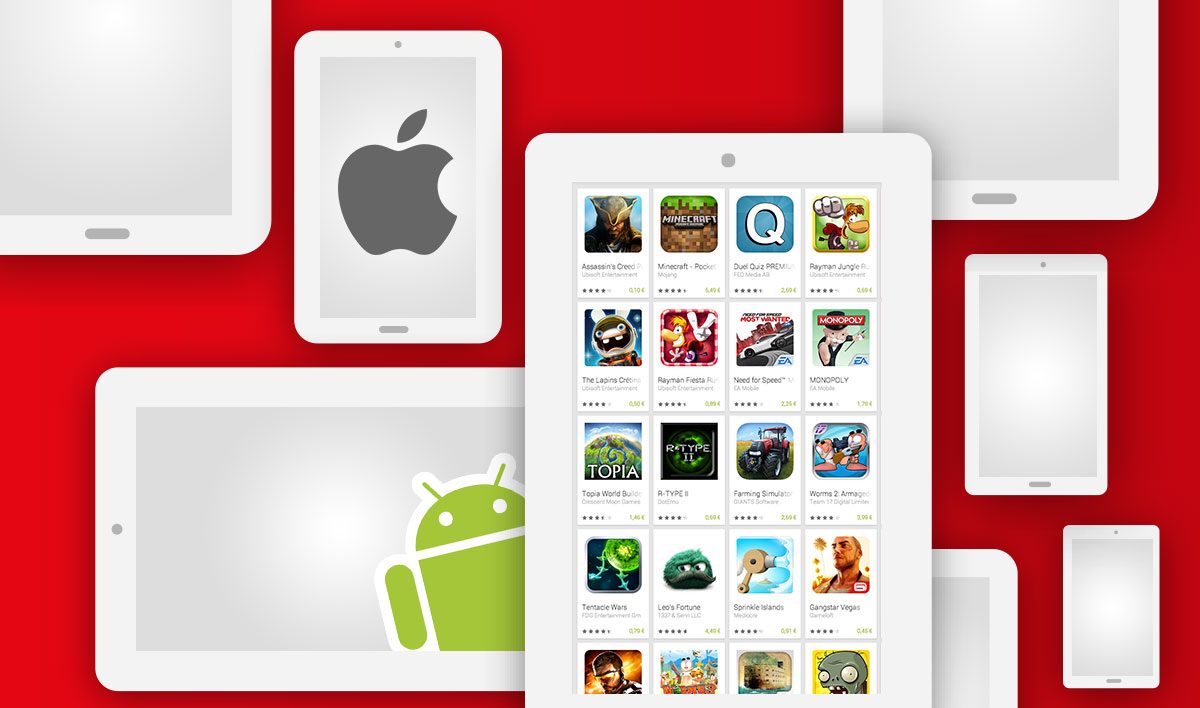iPhone 既美觀又高效,但價格昂貴。毫無疑問,這就是許多用戶轉向二手或翻新市場購買二手車並試圖降低費用的原因。不幸的是,購買二手設備有時會帶來很多驚喜,但不幸的是並不總是很好。因為如果設備從外面看起來狀況良好,那麼它的內部情況是否也一樣呢?從先驗的角度來看,這個問題的答案似乎很難得到。
為了限制風險,您仍然可以採取某些反應。通常常識是,它們可以讓您降低被騙的風險。但在開始購買二手設備之前,首先要選擇購買管道。如果那些不害怕的人會在 Leboncoin 或 Facebook 市場上找到划算的交易,那麼更大膽的人會留在風險較小的分銷渠道,並會選擇專門從事該領域的網站。這是一個更明智的選擇,因為它提供了您無法向市場上的私人賣家提出要求的保證。有數十家專門從事翻新設備的線上商家,各有其優點和缺點。
通常,這些商家提供各種等級條件的設備,每種等級都對應於特定的磨損程度。然後,您將不得不四處尋找適合您的型號和等級,但最重要的是比較每個型號和等級提供的保證。因為這些專業網站並不都提供相同的優勢。雖然有些僅限一年保修,但有些則提供兩年(有些甚至更長),就像新出售的設備一樣。由於您有權享受至少 14 天的法定撤回期(某些平台提供更長的期限),因此您應該有足夠的時間進行常規檢查並確保您的設備處於合適的工作狀態。否則,您可以隨時退回設備進行更換,或者在最壞的情況下獲得退款。
以下是購買翻新 iPhone 後需要詳細檢查的基本要素。
1.檢查iPhone是否被鎖定
如果您是從成熟的網站購買 iPhone,則不必處理此類問題。但是,如果您打算從私人那裡購買二手 iPhone,最好檢查一下它是否被所有者鎖定。
要找出答案,只需打開設備即可。如果您看到螢幕顯示 iPhone 已被其擁有者鎖定,則啟動鎖定已啟用。如果是這樣,那就逃吧。同樣,如果 iPhone 似乎已重置,請開始設定設備,直到 iOS 提示您連接 iCloud 帳戶。如果裝置已被其合法所有者鎖定,您將無法設定您的 iCloud 帳戶。逃跑,因為這意味著設備可能被偷了。

此外,如果 iPhone 尚未被其所有者重置(如果您必須輸入螢幕解鎖代碼並立即透過應用程式到達裝置的主頁),請要求其所有者重置您面前的裝置。為此,他必須前往設定 > 一般 > 轉移或重置 iPhone >
刪除內容和設定。透過執行此操作,他將被迫輸入其 iCloud 帳戶的密碼,並透過擴充功能停用「尋找」功能,該功能可讓您遠端封鎖 iPhone。
2.在Apple網站上查看序號
這可能看起來很過時,但檢查你的 iPhone 的序號在蘋果網站上會讓您更多地了解它,特別是它的年齡。您可以透過存取找到裝置的序號設定 > 常規 > 訊息 > 序號。您可以透過直接在 Apple 網站上提交裝置的序號來獲取有關您裝置的有價值的資訊。
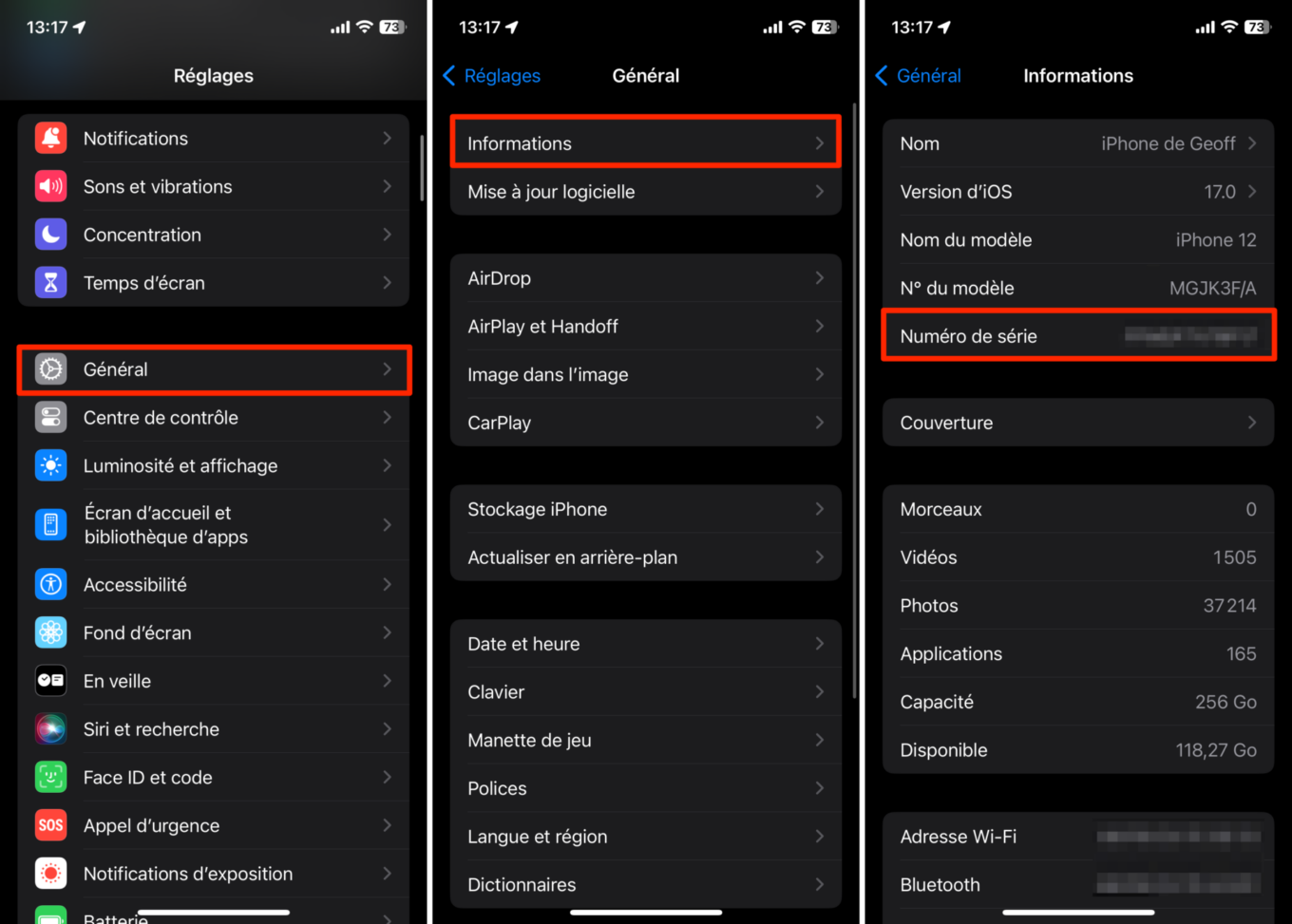
您將看到它是否仍在 Apple 保固期內,但最重要的是,您將獲得其購買日期。這將讓您根據設備的物理狀況了解設備是否被不當操作。
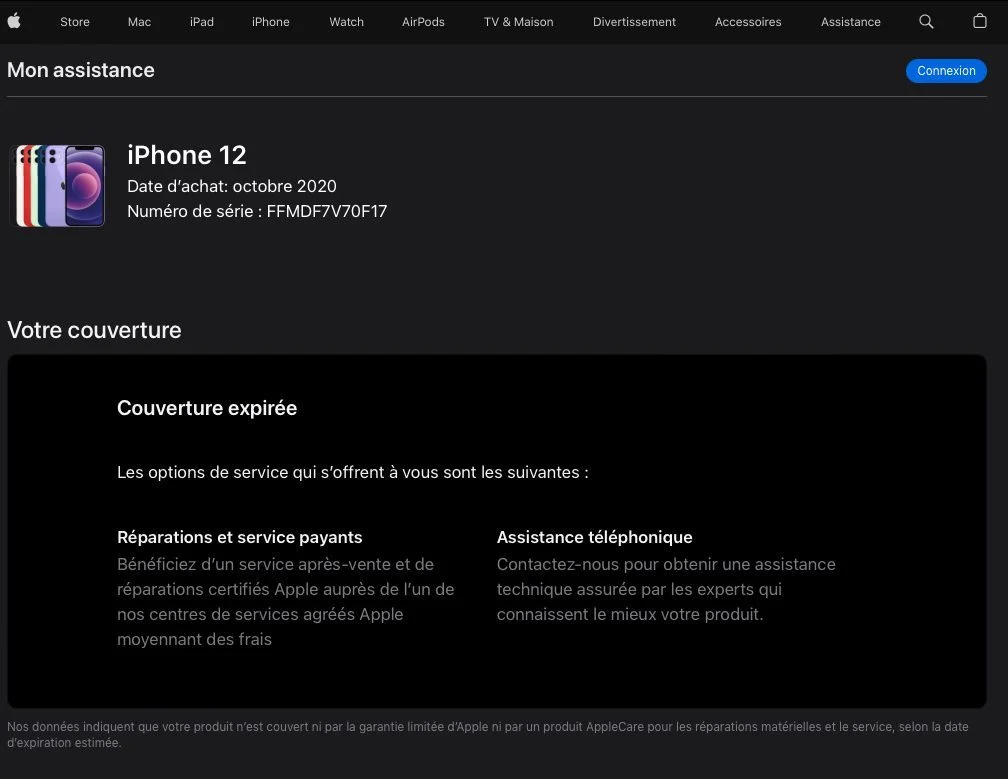
3. 檢查設備是否已修復(以及是否有非官方配件)
幾年來,蘋果已經養成了將軟體保護措施整合到 iPhone 中的習慣,以防止用戶在沒有經過官方管道的情況下維修手機。一個稱為序列化的數位鎖並將備件的序號與 iPhone 的主機板相關聯。蘋果不喜歡人們試圖在其授權維修人員之外維修 iPhone,為了限制這種做法,這家加州公司會顯示(僅從 iPhone 11 起)錯誤訊息、警告,或者乾脆禁用某些功能。即使是從另一部 iPhone 上取下的 Apple 官方螢幕也會導致顯示此類訊息。
要檢查您的 iPhone 是否在 Apple 官方維修點之外進行過維修,請訪問設定,然後在該部分一般的,進入選單資訊。如果您的裝置已使用未經 Apple 認證的零件進行了修補,您應該會看到一個部分零件和維修歷史,以及相關元素的詳細資訊。
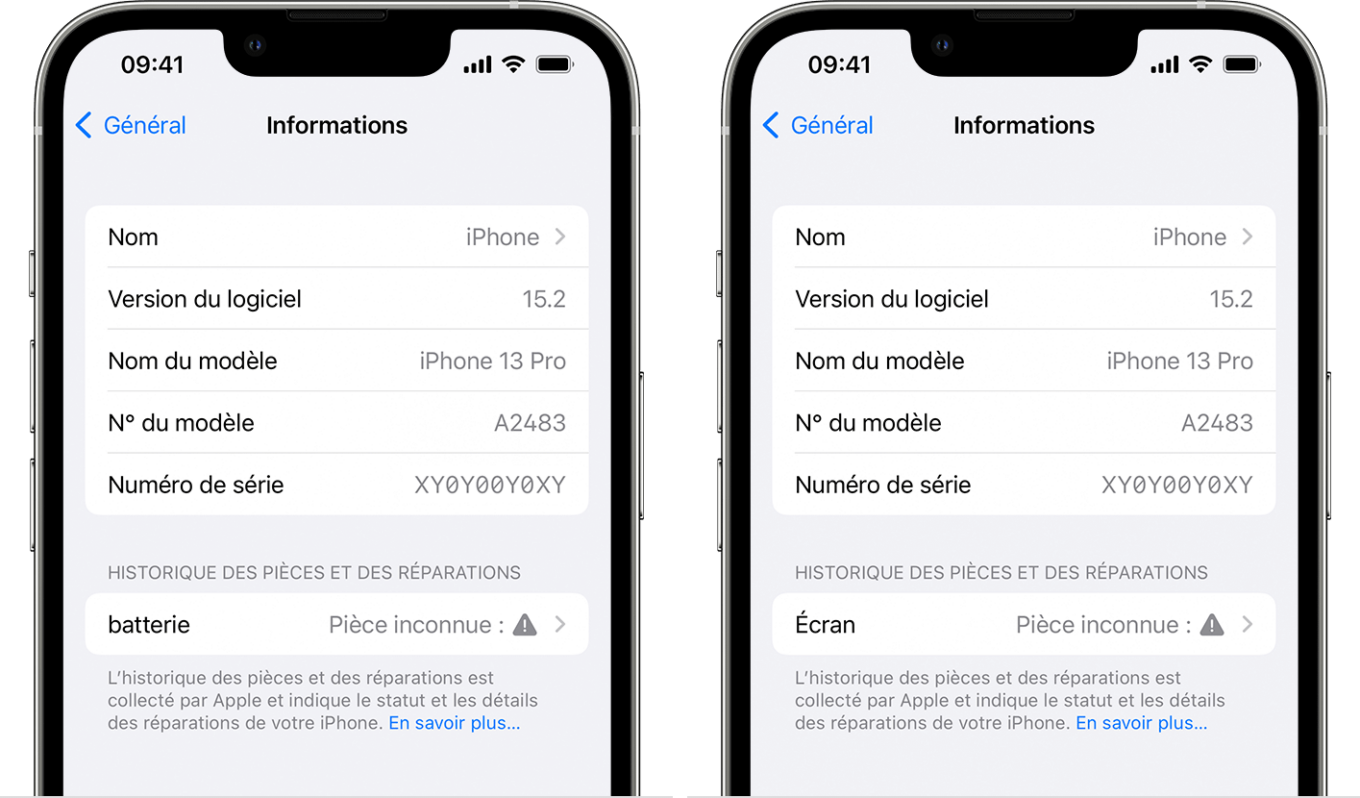
雖然螢幕和電池很可能已更換,而不會在使用裝置時造成重大問題,但其他元件可能會出現更多問題。例如,前置相機模組,甚至整個揚聲器和接近感應器(它們組合在同一部件上)就是這種情況。如果這些元素發生變化,即使使用原始零件,Face ID 生物特徵辨識模組也將不再運作。對於這種具體情況,專業賣家一般都會在產品描述中註明。
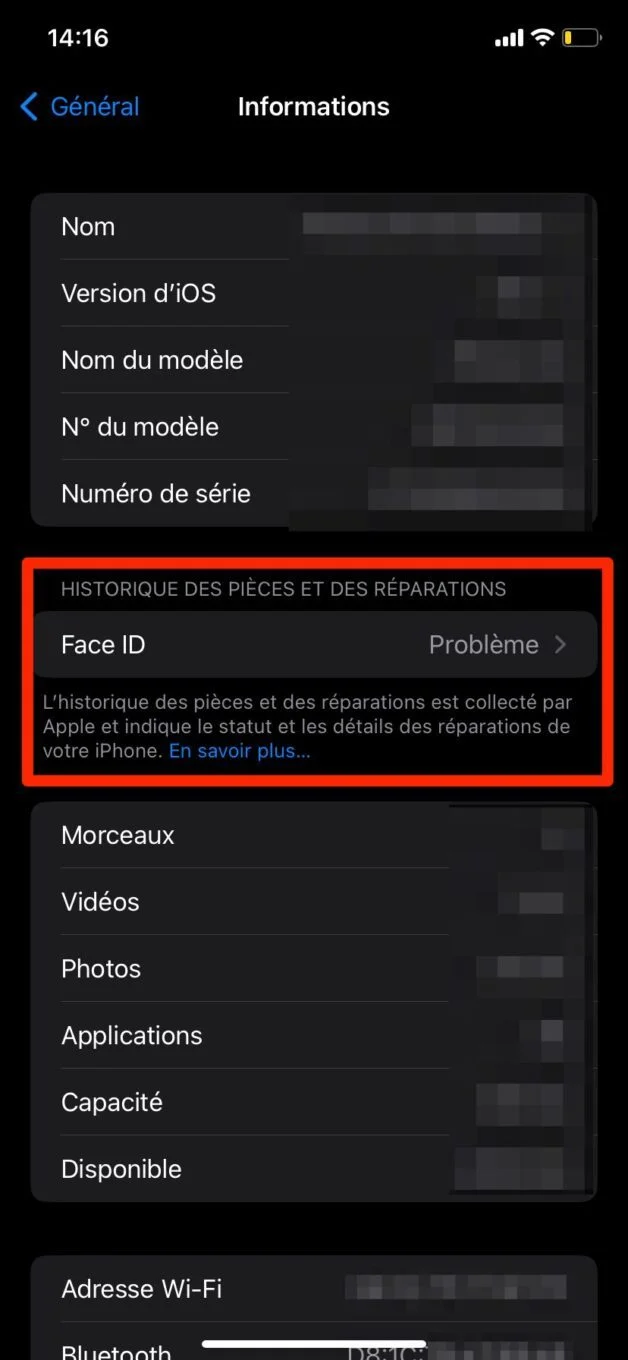
4.檢查電池狀態
iPhone 電池的健康狀況也是裝置磨損的一個很好的指標。蘋果在其網站上表示,其設備中的電池旨在實現最佳性能,即在大約 500 個充電週期內,至少保持其原始容量的 80%。蘋果公司多年來也在 iOS 中實現了一個工具,讓你知道你的電池是否狀況良好。
您可以透過造訪以下網站找到此信息設定然後,在選單中電池,轉到該部分電池健康狀況和充電。然後您將看到顯示的設備的最大電池容量。超過 80% 時,電池被認為仍處於良好的工作狀態。下面,建議致電蘋果售後服務進行更改。這將花費你一百歐元。您可以透過訪問獲得維修費用的估算在此頁面上。
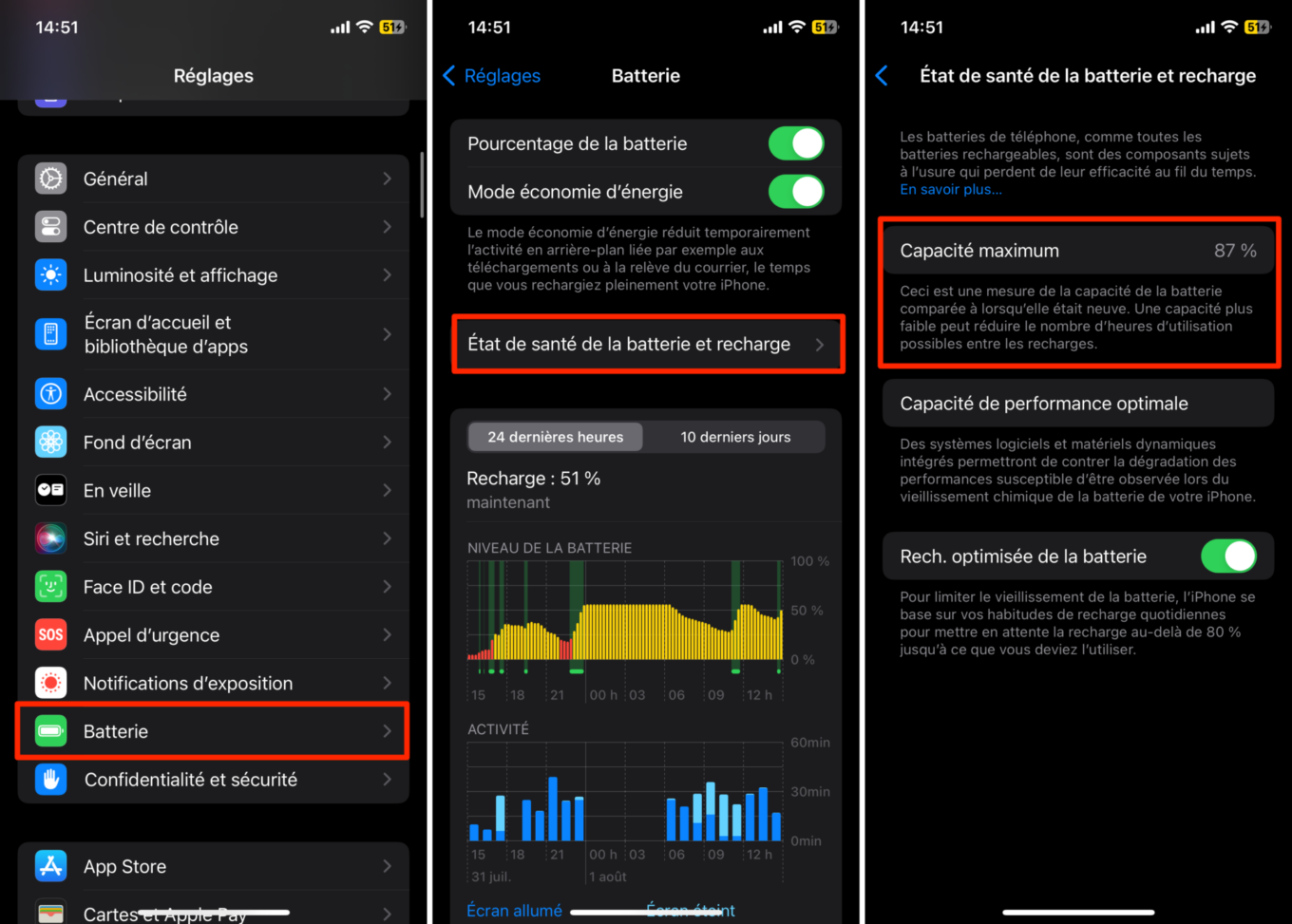
但如果您已啟動與 Apple 的分析數據共享,並且至少等待一天的使用時間來收集數據,則可以更進一步並獲取設備的完整充電週期數。若要執行此操作,請轉至設定 > 隱私與安全 > 分析與改進 > 分析數據。
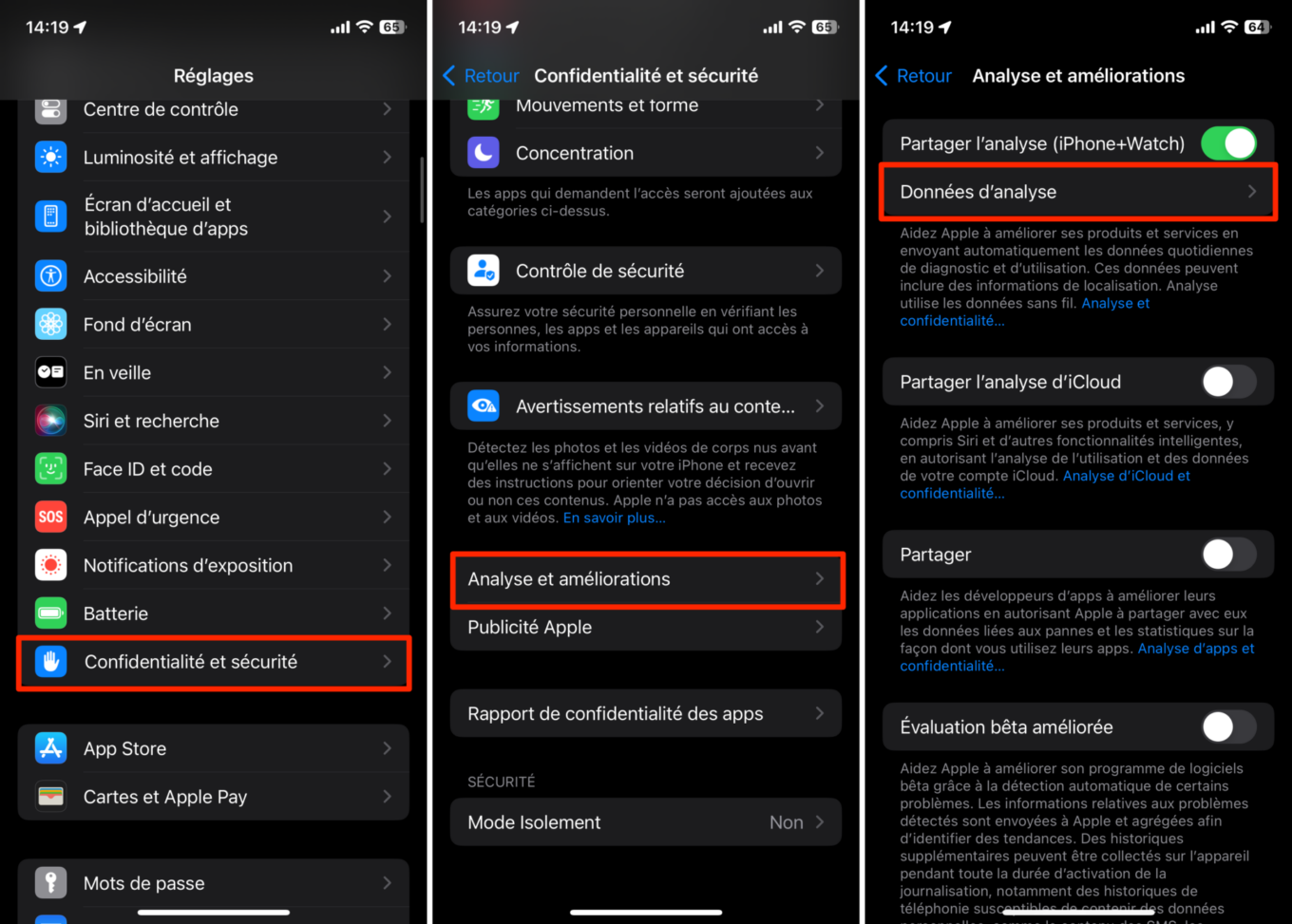
然後找到名稱開頭的文件分析與最近日期並打開它。然後按下按鈕分享,然後在螢幕底部打開的共享表中,選擇儲存到文件並按節省點擊「檔案」彈出視窗右上角的按鈕,將檔案儲存到檔案總管。
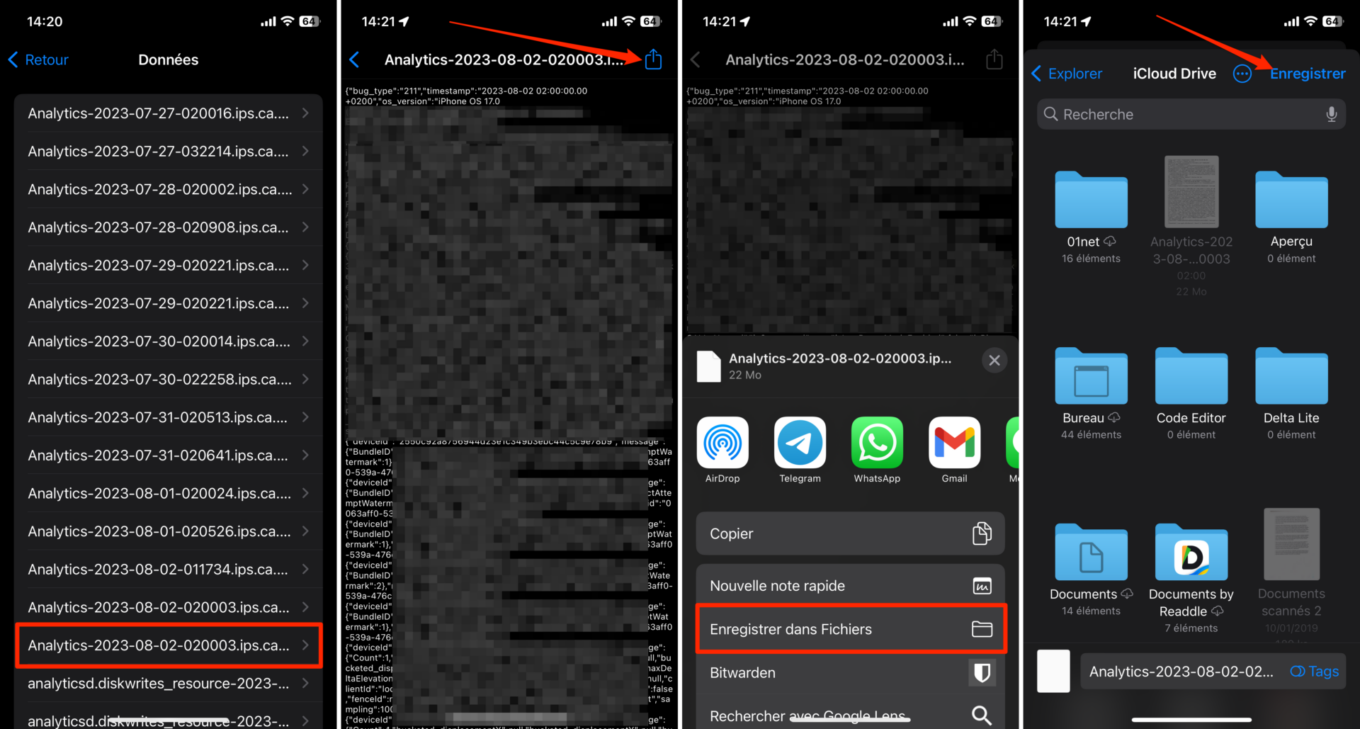
現已開放文件並轉到選項卡最近的在螢幕底部。您應該會看到您的文件出現分析,格式為.ips.ca.synced在最近文件的左上角。長按它即可重新命名。只需刪除 .ips.ca.synced 副檔名即可在檔案名稱的末尾,以及將其替換為.txt並按下按鈕結束按鍵盤上的 鍵儲存檔案。將出現一個確認彈出窗口,詢問您是否確實要更改檔案副檔名。按使用.txt。
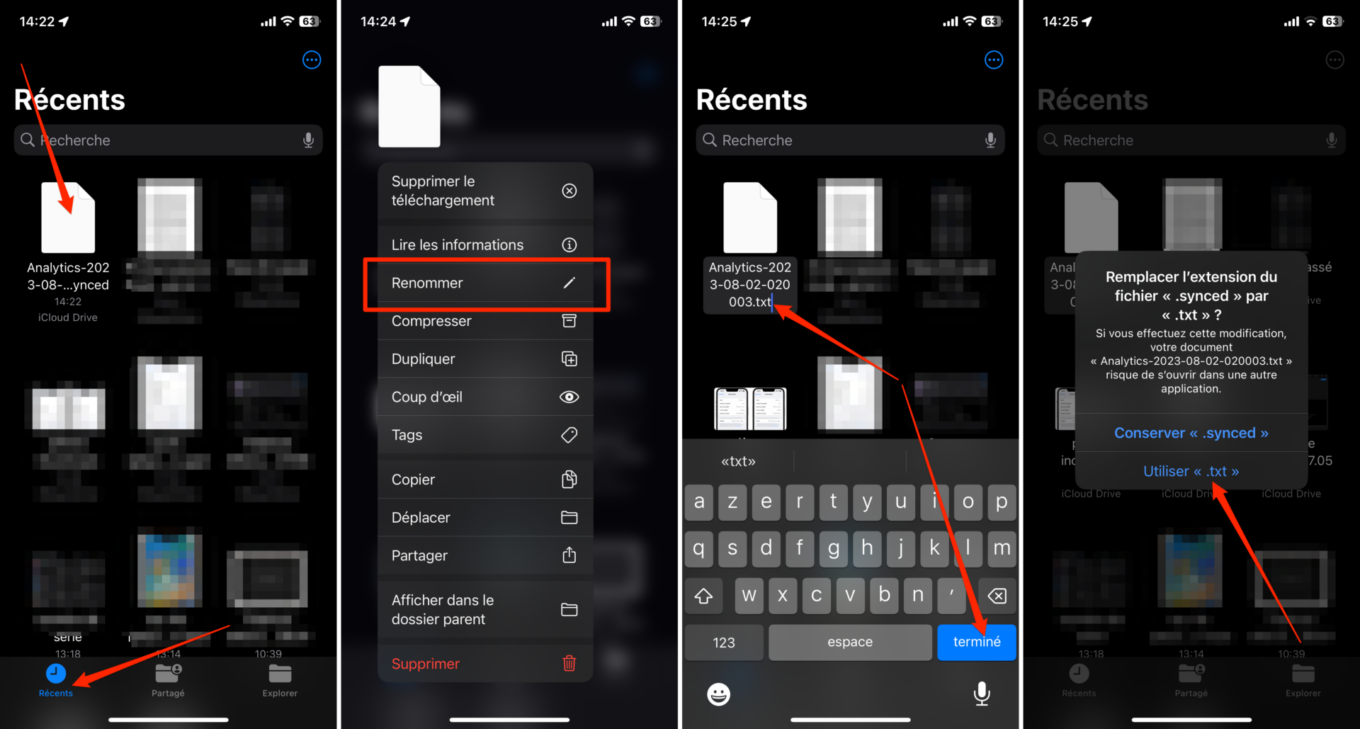
現在您可以打開日誌檔案來搜尋所需的資訊。您無需戴上眼鏡即可找到它,因為這裡有搜尋功能。只需按下帶有 的相應按鈕即可放大鏡在螢幕右下角,輸入週期計數並按下按鈕去研究。然後應突出顯示搜尋詞,並在其旁邊顯示充電週期數。
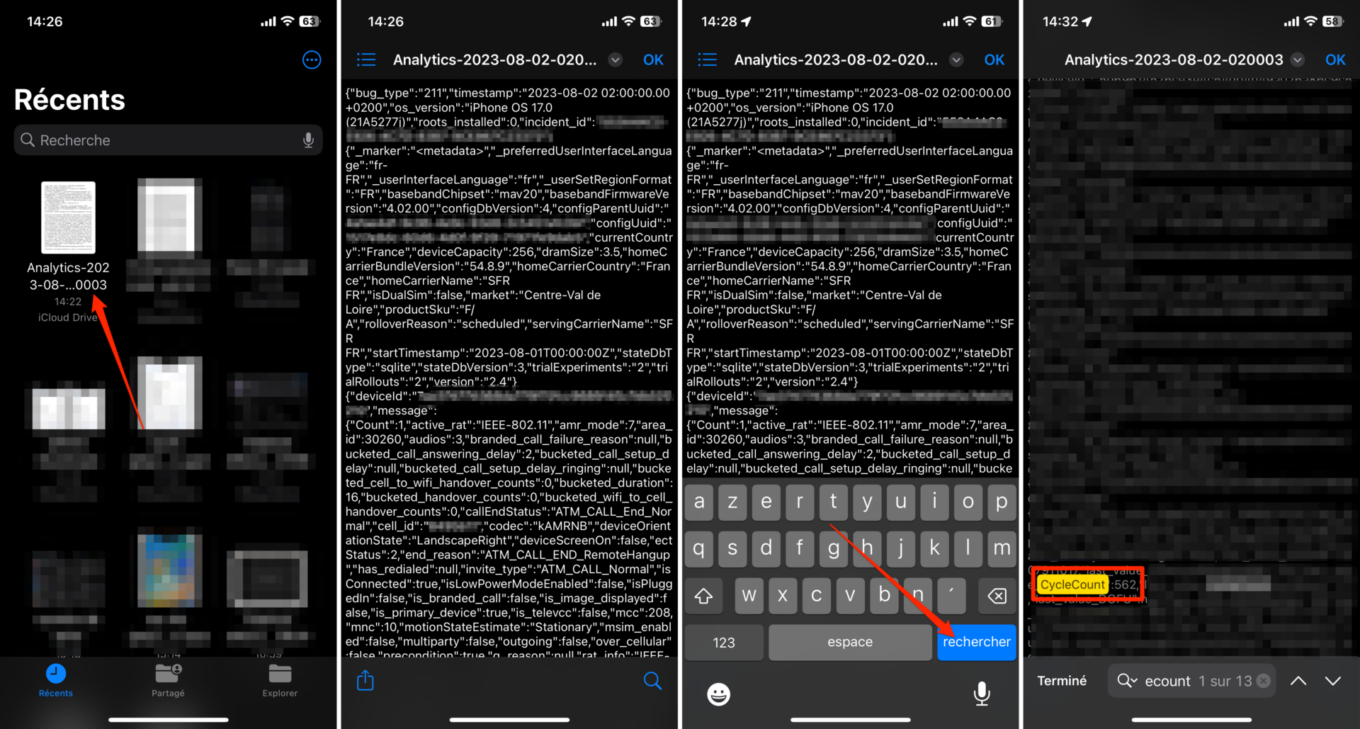
5. 檢查螢幕觸控狀態
即使您的 iPhone 螢幕看起來狀況良好,也最好進行一些檢查,以避免不愉快的意外情況。除了可能出現的壞點(可能仍然可以忍受)之外,還必須檢查螢幕的觸控螢幕是否在其整個表面上都能正常工作。要找到答案,請將手指放在應用程式圖示上,將主畫面切換到編輯模式。然後選擇任意圖示並在 iPhone 螢幕上慢慢移動它。如果裝置的觸控螢幕有缺陷,您應該很快就能看到它,因為當您經過受影響的區域時,手指下的圖示不應再保持。

6.檢查麥克風和揚聲器
同樣,建議檢查設備的所有基本元件是否功能正常。打開錄音電話機測試麥克風,撥打電話並將 iPhone 放在耳邊,檢查是否可以聽到正在呼叫的人的聲音。當您將 iPhone 放在耳邊時,趁機檢查螢幕是否關閉,這表示接近感應器正常運作。
7. 檢查所有相機模組是否正常
然後啟動 iOS 相機應用程式並測試所有可用的拍攝模式,以確保所有相機模組都能正常運作。趁機啟動閃光燈檢查拍照時閃光燈是否有閃光。不要忘記切換到自拍模式來檢查裝置前置鏡頭的狀態。
8.檢查設備是否正常充電
這可能看起來很簡單,但您應該盡快檢查以確保設備正常運作。使用適當的線纜和充電器連接 iPhone,然後移動連接器處的線纜,查看裝置是否可以正常充電。損壞、髒污或進水的連接器確實可能是反覆無常的。
9. 檢查設備是否連接到網絡
如果您已設定 iPhone,則必須已透過行動連線或 Wi-Fi 連線將其連接到網路。亦然。如果設備被打開進行維修,某些組件(尤其是天線及其連接器)在維修過程中損壞的情況並不少見。當這些元素之一損壞時,會顯示設置,通常在 iOS 設定中顯示為灰色。
10.檢查物理按鍵
另外,不要忘記正確檢查設備上的實體按鈕。它們是否都正確下沉,是否都做出了應有的反應?檢查是否可以正確調高或調低音量,短按電源和音量調高按鈕進行螢幕截圖,並按住這兩個按鈕調出關機畫面。還記得檢查振動模式開關,啟動後,您應該感覺到非常輕微的振動,這表示設備的振動器模組工作正常。